- Autor Jason Gerald [email protected].
- Public 2024-01-19 22:14.
- E modifikuara e fundit 2025-01-23 12:45.
Mund të regjistroheni për një sesion të Google Classroom si mësues ose student duke hyrë në aplikacionin Google Classroom dhe duke futur informacionin e llogarisë tuaj. Mos harroni, për të qenë në gjendje të hyni në Google Classroom, shkolla juaj duhet të regjistrohet me një llogari të Google Apps for Education. Ju gjithashtu do të duhet të identifikoheni në Google Chrome me emailin e shkollës tuaj. Ky udhëzues ka për qëllim aplikacionin dhe shfletuesin Google Classroom në gjuhën angleze.
Hapi
Metoda 1 nga 2: Regjistrimi në Google Classroom
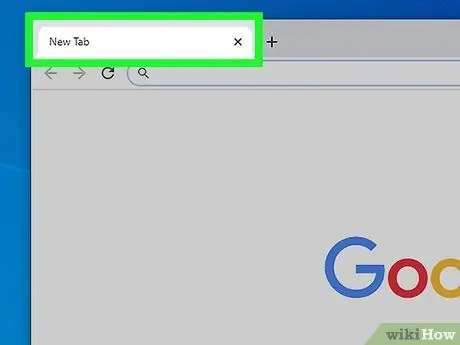
Hapi 1. Hapni një faqe bosh në Google Chrome
Nëse nuk e keni të instaluar Google Chrome, mund ta shkarkoni falas duke përdorur një shfletues tjetër.
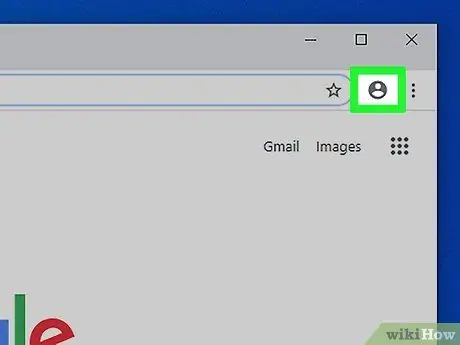
Hapi 2. Klikoni butonin "Njerëzit" në këndin e sipërm të djathtë
Ky buton ndodhet në të majtë të butonit "Minimize" dhe duket si një siluetë njerëzore.
Kur dikush është i regjistruar në Chrome, emri i tij do të shfaqet këtu
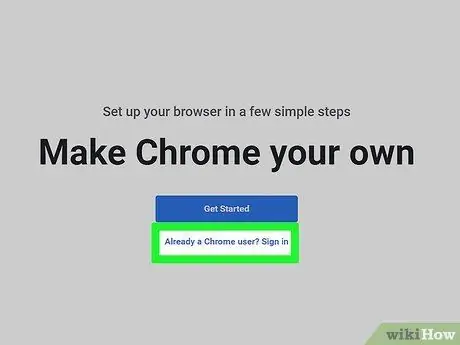
Hapi 3. Klikoni opsionin "Identifikohu në Chrome"
Ky opsion do t'ju kërkojë të futni informacionin e llogarisë tuaj Google.
Kur dikush është i regjistruar në Chrome, klikoni "Ndërro personin"

Hapi 4. Shkruani adresën Gmail të shkollës tuaj, pastaj klikoni "Next"
Mos harroni, mos shkruani adresën tuaj personale të emailit sepse Google Classroom mund të arrihet vetëm duke përdorur një adresë emaili të lidhur me shkollën tuaj.
Adresa e emailit të shkollës suaj në përgjithësi do të duket diçka si "[email protected]"
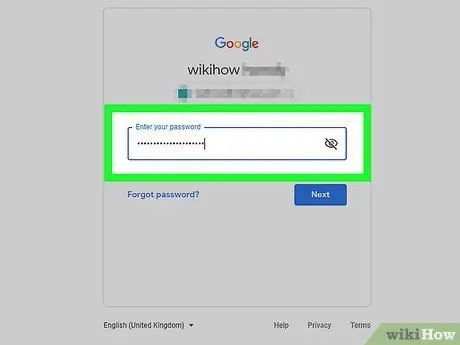
Hapi 5. Futni fjalëkalimin tuaj
Përdorni fjalëkalimin e lidhur me llogarinë Gmail të shkollës tuaj.
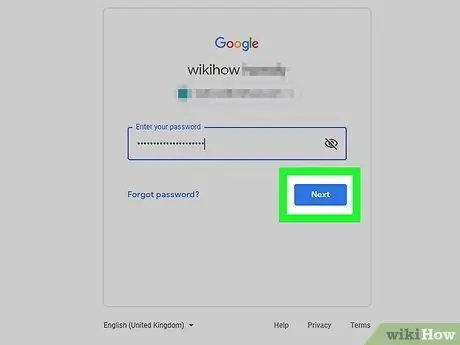
Hapi 6. Klikoni "Identifikohu" për të hyrë në Chrome
Do të ridrejtoheni në një faqe të zbrazët të Google Chrome.
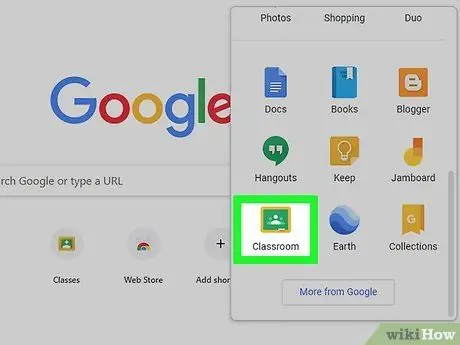
Hapi 7. Hyni në aplikacionin Google Classroom
Klikoni lidhjen e dhënë për të vizituar Google Classroom. Mos harroni, duhet të keni një adresë emaili të shkollës për t'u identifikuar në Google Classroom.
Ju gjithashtu mund të klikoni menunë "Aplikimet" në këndin e sipërm të majtë të shiritit të veglave në faqen e re. Klikoni "Webstore" në fund të faqes, pastaj futni "Google Classroom". Klikoni në aplikacionin Google Classroom për të instaluar dhe hyrë në Classroom
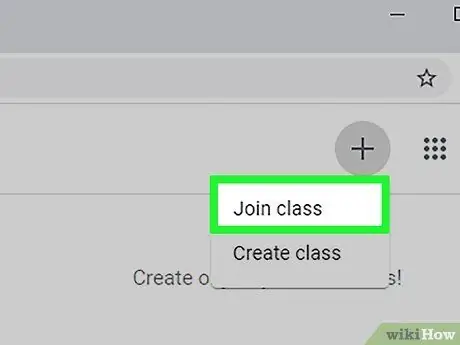
Hapi 8. Shkoni poshtë faqes dhe pastaj klikoni butonin "Student" ose "Mësues"
Në varësi të statusit tuaj, do të ridrejtoheni në një faqe të tabelës së bardhë për t'u përgatitur për klasën (për mësuesit) ose në një faqe me shirita për futjen e kodeve të klasës (për studentët).
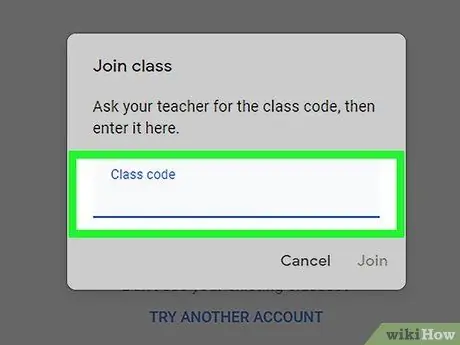
Hapi 9. Futni kodin e klasës nëse jeni student
Mësuesi juaj do t'ju japë kodin e klasës para fillimit të klasës.
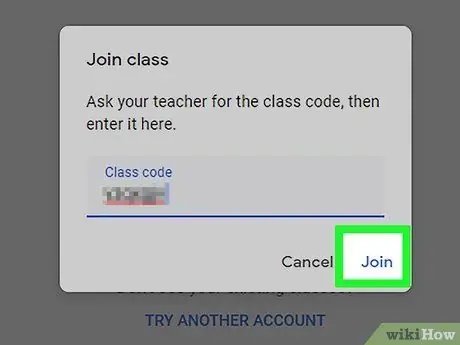
Hapi 10. Klikoni "Join" për të hyrë në klasë
E sigurt! Ju jeni regjistruar me sukses dhe keni hyrë në Google Classroom.
Metoda 2 nga 2: Regjistrimi për Google Apps for Education
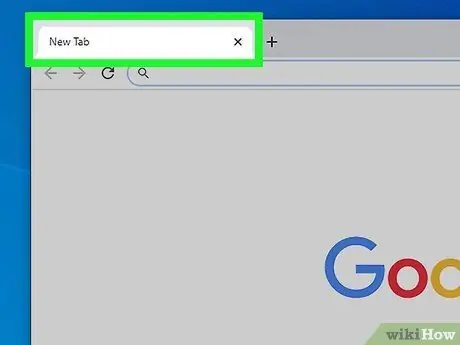
Hapi 1. Hapni një faqe bosh në Google Chrome
Ju duhet të regjistroni informacionin e faqes së internetit të shkollës tuaj-ose atë që shpesh quhet "domain"-me Google Apps for Education. Google Apps for Education është një program që ofron udhëzues dhe aplikacione për mësuesit për të hyrë në Google Classroom.
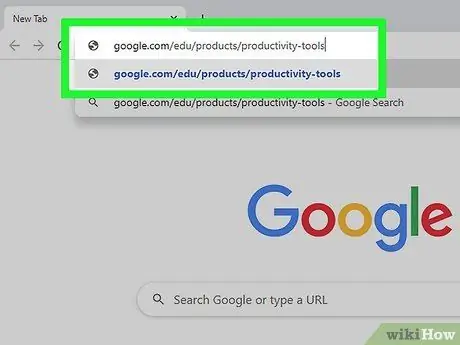
Hapi 2. Vizitoni faqen e Google Apps for Education
Google Apps for Education (GAFE) ju lejon të përdorni aplikacione të ndryshme të krijuara nga Google për të ndihmuar mësuesit falas.
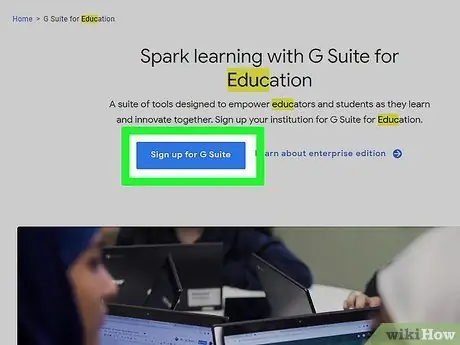
Hapi 3. Klikoni "Merr Google Apps for Education" në fund të faqes
Ky buton është blu dhe ndodhet në qendër të ekranit. Kjo do t'ju përcjellë në faqen e krijimit të llogarisë.
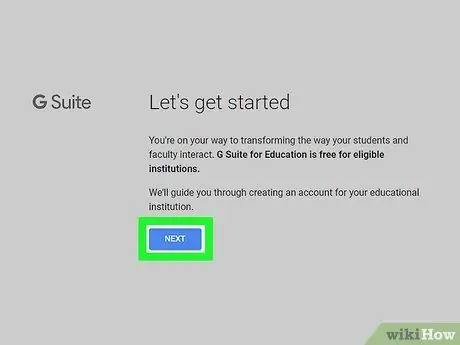
Hapi 4. Klikoni butonin blu "Fillo"
Ky buton është pranë opsionit "Porosit përmes faqes sonë".
Hapi 5. Pranoni ose refuzoni mbështetjen e partnerit në dritaren që shfaqet
Duke klikuar butonin "Unë do të kem nevojë për ndihmë", do të merrni ndihmë për të përfunduar këtë proces. Nëse klikoni në butonin "E kuptova", mund të krijoni një llogari pa ndihmën e Google.
Hapi 6. Klikoni "Po, le të fillojmë" në dritaren që hapet
Duhet të kesh qasje në domenin e shkollës tënde për të krijuar Google Apps for Education. Prandaj, sigurohuni që keni përgatitur informacionin e kërkuar.
Hapi 7. Klikoni ikonën e karrocës në këndin e sipërm të djathtë të ekranit
Pasi Chrome shfaq një njoftim në anën e djathtë të ekranit që thotë "Google Apps for Education shtuar në karrocën tuaj", mund të filloni të krijoni një llogari duke klikuar në karrocë.
Hapi 8. Klikoni butonin "Konfiguro mjetet e produktivitetit"
Shtë në këndin e poshtëm të djathtë të ekranit, pak më poshtë "Subtotal IDR0."
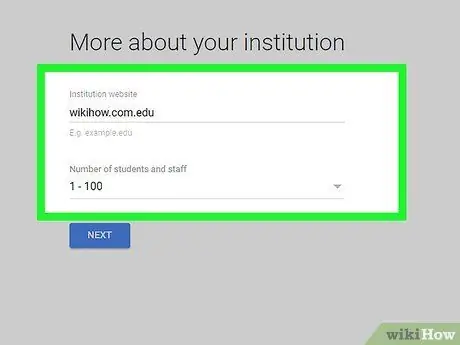
Hapi 9. Shkruani informacionin e shkollës tuaj në fushat e ofruara
Vendosni emrin tuaj, emrin e institucionit, adresën e institucionit, etj.
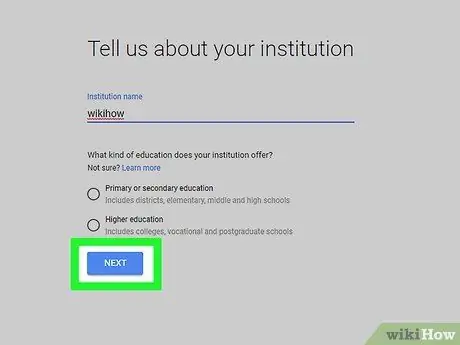
Hapi 10. Klikoni "Next" për të vazhduar
Do të ridrejtoheni në faqen e domenit.
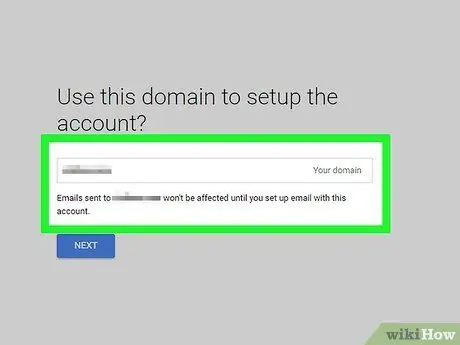
Hapi 11. Shkruani domenin zyrtar të shkollës tuaj
Nëse nuk e keni këtë informacion, kontaktoni departamentin e teknologjisë së informacionit të shkollës suaj.
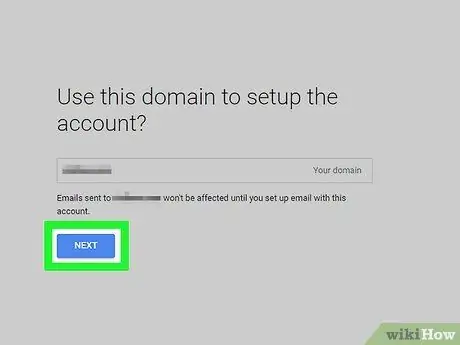
Hapi 12. Klikoni "Next"
Ju do të ridrejtoheni në faqen e krijimit të llogarisë admin.
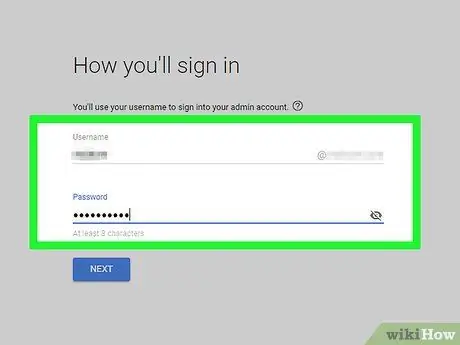
Hapi 13. Plotësoni faqen e llogarisë së administratorit
Ju duhet të jepni adresën tuaj të postës elektronike, fjalëkalimin dhe informacione të tjera të administratorit. Duke e bërë këtë, ju do të trajtoni llogarinë e administratorit.
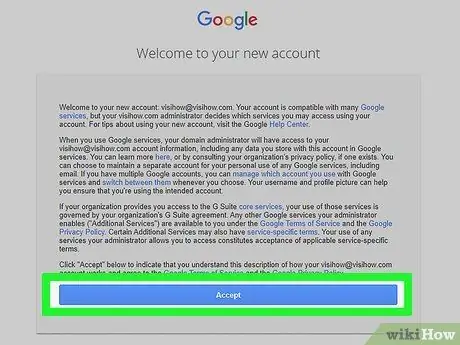
Hapi 14. Klikoni "Prano dhe regjistrohu"
Bëni këtë pasi të keni lexuar kushtet dhe kushtet e llogarisë tuaj. Llogaria Google Apps for Education u krijua me sukses!
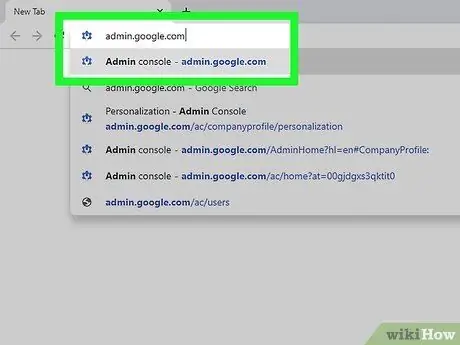
Hapi 15. Vizitoni tastierën e administratorit
Ju ende duhet të provoni që faqja juaj dhe shërbimi e-mail janë në pronësi të një institucioni arsimor.
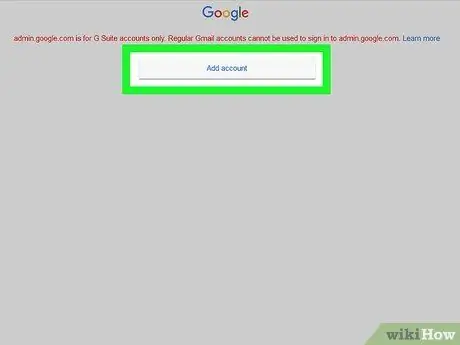
Hapi 16. Klikoni "Shto llogari", pastaj shkruani adresën tuaj të emailit të administratorit
Kjo është adresa e emailit që sapo keni krijuar.
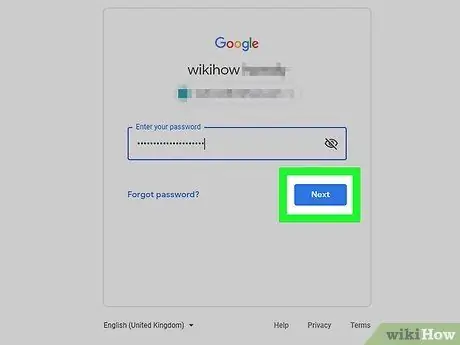
Hapi 17. Futni fjalëkalimin e llogarisë suaj të administratorit, pastaj klikoni "Identifikohu"
Do të ridrejtoheni në tastierën e administratorit. Këtu, ju mund të provoni se fusha e shkollës tuaj është në pronësi të një shërbimi arsimor jofitimprurës.
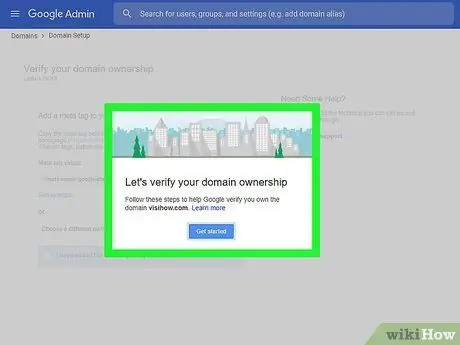
Hapi 18. Klikoni butonin "Verifiko Domain" për të filluar procesin e verifikimit
Google merr një deri në dy javë për të verifikuar fushën tuaj të shkollës.
Këshilla
- Nëse keni probleme me hyrjen në Chrome me informacionin e shkollës tuaj, provoni të pastroni shfletuesin tuaj duke mbajtur shtypur tastin Control dhe shtypur butonin H, pastaj duke klikuar "Pastro të dhënat e shfletimit" në krye të dritares që hapet.
-
Klikimi në tre rreshtat në këndin e sipërm të djathtë të Chrome kur regjistroheni në Classroom do të shfaq disa kategori:
- "Klasa". Shfaq klasat dhe lidhjet për t'iu qasur atyre.
- "Kalendar". Shikoni ngjarjet dhe kalendarin e klasës.
- "Punon". Shfaq të gjitha detyrat dhe informacionin e klasës.
- "Cilësimet". Shfaq faqen e cilësimeve për ndryshimin e fjalëkalimeve ose opsioneve të tjera të sigurisë.
- Google Classroom është një aplikacion falas!
- Mund të shtosh fotografi në profilin tënd të Google Classroom dhe t'i ndryshosh ato në çdo kohë.






